在利用Excel表格计算数据时,通常会运用到公式计算数值,但用户会发现一个问题,那就是当用户复制带公式的数值时通常不能正常复制,数值显示为0,那么在Excel表格当中如何复制带公式的数据呢,一起来学习一下吧。
首先,可以看到复制F2单元格数据候,再次粘贴时就显示为0了,并不能成功复制:
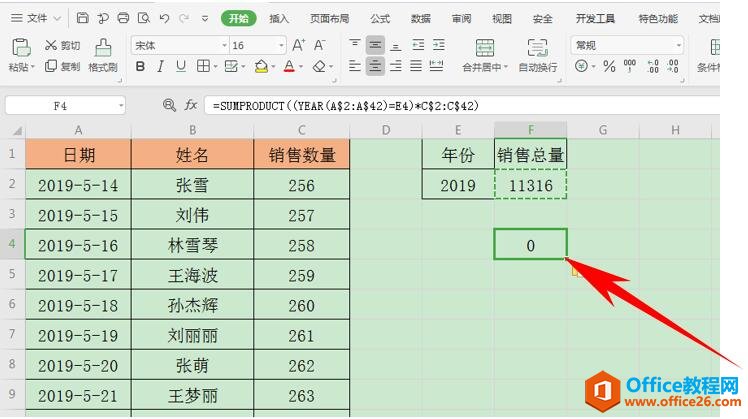
单击F2单元格右键,选择复制:

在另外的单元格当中,单击右键选择【选择性粘贴】,下级菜单中再次选择【选择性粘贴】:
如何在 Excel 中求平均数
在统计学生成绩时,经常会用Excel表格进行数据汇总统计,那么如果需要计算学生成绩的平均数,难道还需要手动计算吗,当然不用,进小编就来教大家两种方法,轻松计算数据平均数的方法,

弹出选择性粘贴的对话框,粘贴下选择数值,单击确定:
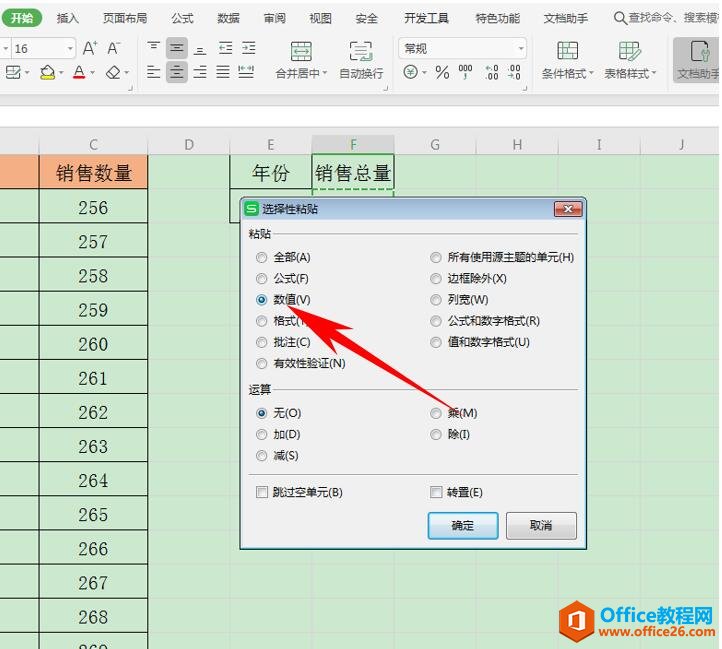
确定后可以看到,带公式的数值已经成功粘贴完毕,如下图所示:

那么,在Excel表格当中,复制带公式的数据的方法,是不是非常简单呢,你学会了吗?
Excel 中如何复制带公式的数据的下载地址:
如何将Excel中的数字和文字分离
在工作中我们经常需要分离文本和数字,但是文本和数字又都在同一单元格中,这种情况该怎么解决呢?我们一起来看看吧!新建一个工作簿,我们可以运用公式来分离,注意:Excel中,汉字


